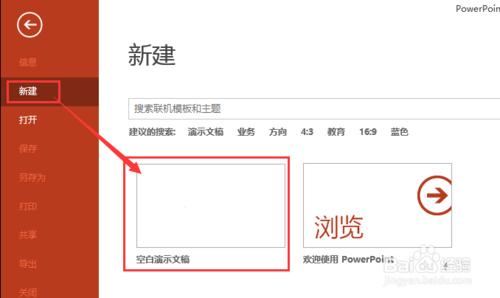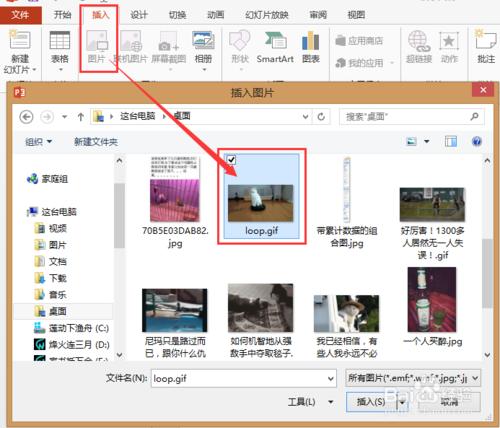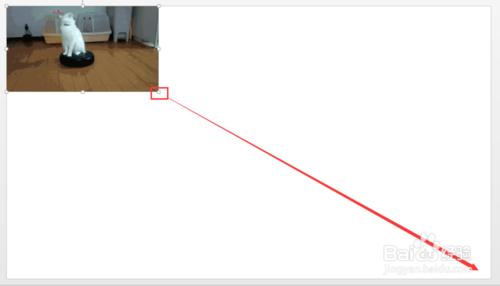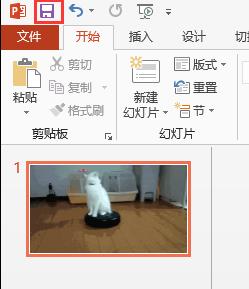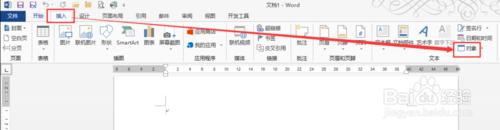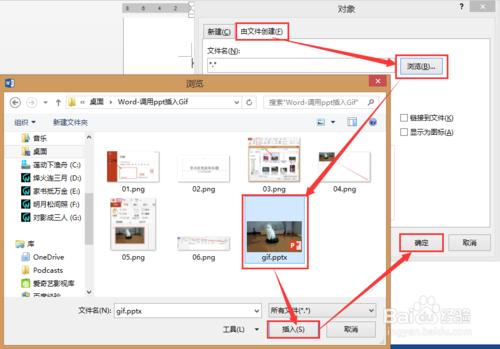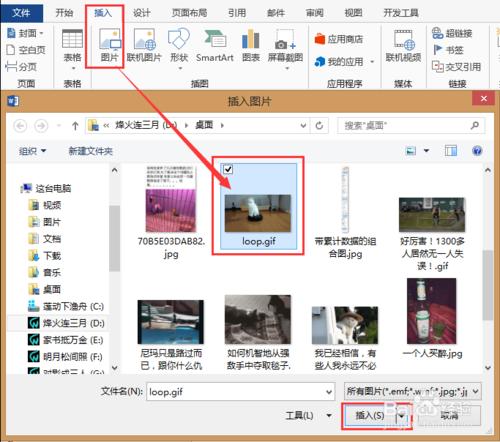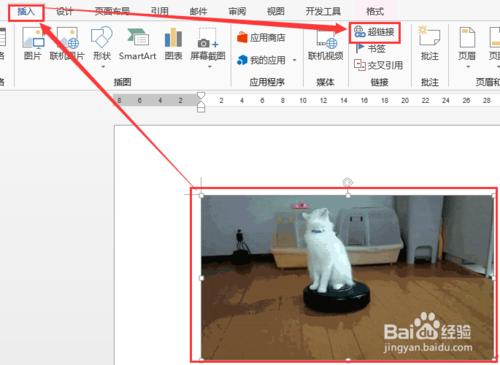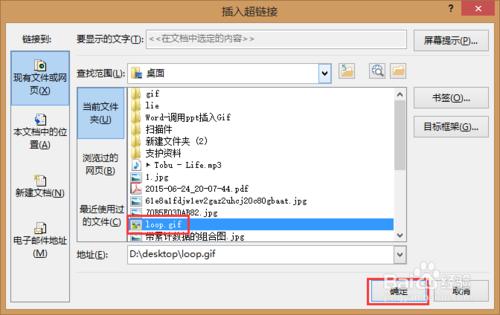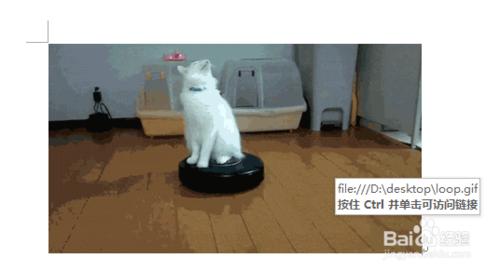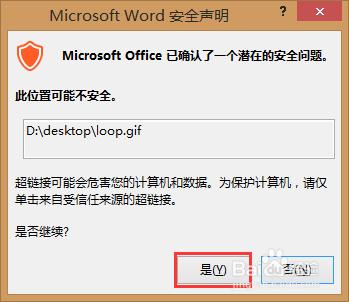Word最強大的功能在於圖文混排,但是這種混排一般是基於靜態圖片的。那麼,有沒有一種方法能讓人在使用word的時候方便的看到動圖演示呢?請閱讀下文。
工具/原料
Microsoft Office Word
Microsoft Office PowerPoint
方法1:使用PowerPoint插入gif
打開PowerPoint,然後點擊 新建,空白演示文稿:
選擇幻燈片中的所有內容,然後點擊 Del鍵 清除:
點擊 插入,圖片,然後找到並雙擊要插入的gif圖片:
適當調整gif圖片的大小:
點擊保存按鈕,將當前文檔保存為ppt文件:
打開word,然後點擊 插入,對象:
點擊 由文件創建,瀏覽,找到並雙擊ppt文檔,然後點擊 確定:
如下圖所示,即已經成功插入gif文件。雙擊該圖片,即可調用PowerPoint播放gif圖:
播放效果如下:
方法2:使用超鏈接
在Word中點擊 插入,圖片,然後找到並雙擊gif圖片:
選擇插入的圖片,然後點擊 插入,超鏈接:
找到並選擇gif圖片,然後點擊 確定:
鼠標指向該圖片,然後按Ctrl鍵同時,點擊鼠標左鍵:
根據計算機配置,可能會出現下面的窗口,點擊 是:
如下圖所示,系統會自動調用gif關聯程序自動打開該gif圖片:
注意事項
方法2需要將gif圖片與word保存到一起,且不能刪除gif圖片。